Maison >Tutoriel logiciel >Logiciel de bureau >Comment étendre la ligne de tendance dans Excel_Steps pour étendre la ligne de tendance dans Excel
Comment étendre la ligne de tendance dans Excel_Steps pour étendre la ligne de tendance dans Excel
- PHPzavant
- 2024-04-17 21:28:051161parcourir
Comment étendre les lignes de tendance dans Excel ? Si vous rencontrez un tel problème, continuez à lire cet article. L'éditeur PHP Xinyi vous expliquera en détail les étapes pour étendre la ligne de tendance dans Excel. Ce guide vous guidera étape par étape tout au long du processus afin que vous puissiez facilement résoudre ce problème.
1. Entrez Excel pour générer un nuage de points.
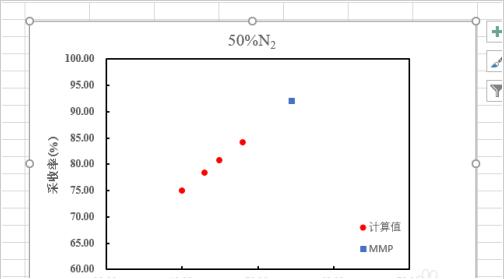
2. Cliquez sur le signe plus et cliquez sur l'option de ligne de tendance
3. Double-cliquez sur la ligne de tendance générée
4 Définissez le [Degré d'extension] sous la prédiction de tendance.
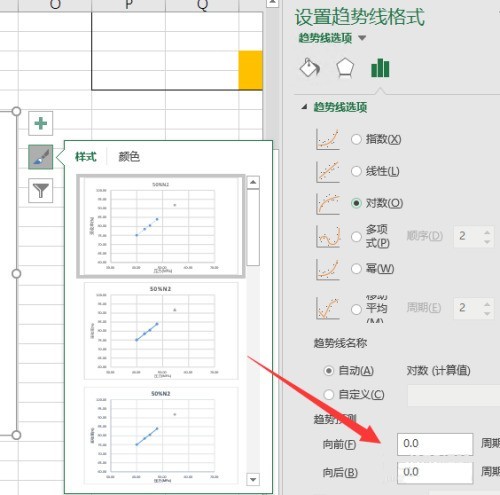
5. Cliquez sur Entrée sur le clavier et l'extension de la ligne de tendance Excel est terminée.
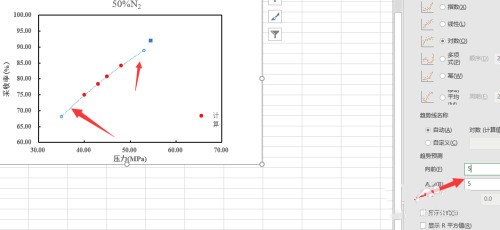
Ce qui précède est le contenu détaillé de. pour plus d'informations, suivez d'autres articles connexes sur le site Web de PHP en chinois!
Articles Liés
Voir plus- Explication détaillée sur la façon d'ouvrir et de lire les fichiers CSV
- Étapes et précautions pour l'ouverture et le traitement des fichiers au format CSV
- Méthodes et conseils pour ouvrir des fichiers CSV : Convient à une variété de logiciels
- Un guide rapide sur la manipulation des fichiers CSV
- Apprenez à ouvrir et à utiliser correctement les fichiers CSV

